
Como gerenciar e liberar espaço de armazenamento no iOS 11?

Sente falta de espaço de armazenamento suficiente no seu dispositivo iOS 11? Na verdade, é bastante normal para o dispositivo. Vamos encarar a verdade que 16GB, 32GB e 64GB de espaço no disco rígido no iPhone / iPad / iPod não é muito espaço para alta definição, mídia rica e mundo digital. É altamente recomendável levar em consideração o espaço de armazenamento do iDevice que você realmente precisará antes de comprar um dispositivo iOS . No entanto, sempre há maneiras de descobrir se você já comprou um iPhone / iPad / iPod e não tem espaço de armazenamento disponível suficiente. Continue lendo e saiba como gerenciar o espaço de armazenamento no iOS 11.
Parte 1. Verifique o espaço de armazenamento no iOS 11
Parte 2. Dicas para gerenciar e liberar espaço de armazenamento no iOS 11
Parte 3. Maneira profissional de gerenciar e liberar espaço de armazenamento no iOS 11
Não importa se você sente que seu dispositivo iOS 11 está funcionando lentamente ou não, você pode verificar o espaço de armazenamento no seu iPhone sempre que quiser descobrir quanto espaço de armazenamento foi usado e quanto está disponível agora.
Acesse "Configurações" em seu dispositivo iOS e toque em "Geral" > "Uso" > "Gerenciar armazenamento" para verificar o uso de cada aplicativo, que é listado de acordo com a quantidade de espaço que ele está usando.
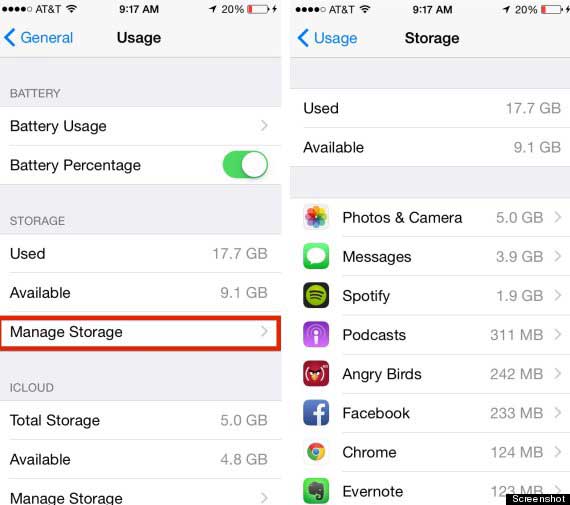
1. Siga as novas recomendações de economia de armazenamento
iOS 11 oferece aos usuários recomendações personalizadas sobre como economizar espaço de armazenamento no iPhone e iPad. Este é um novo recurso para gerenciar iOS espaço de armazenamento 11 com base em como você usa seu dispositivo. Ele pode propor as sugestões relevantes para liberar espaço, por exemplo, descarregar aplicativos não utilizados quando o dispositivo está com pouco espaço, identificar grandes threads de mensagens ou revisar e excluir anexos de arquivos grandes.
Vá e visite "Ajustes" > "Geral" > "Armazenamento do iPhone" para encontrar as recomendações e fazer uma escolha se você deseja ativar a função em seu dispositivo iOS .
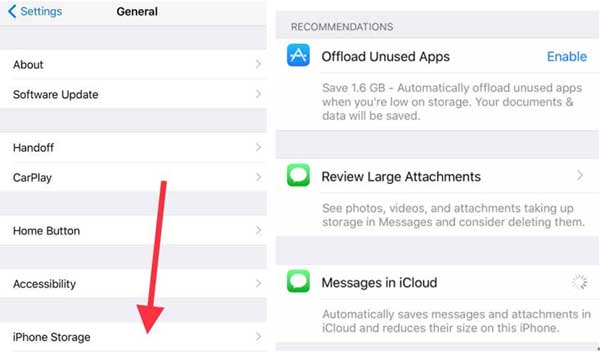
2. Desinstalar aplicativos inúteis
Quando você está verificando seu espaço de armazenamento no seu iPhone / iPad, você pode descobrir alguns aplicativos ou jogos que você não usa há muito tempo, mas ainda ocupam o espaço de armazenamento. Nesse caso, você pode excluir diretamente esses aplicativos inúteis para liberar espaço de armazenamento tocando no ícone do aplicativo em "Gerenciar armazenamento" e "Excluir aplicativo". E não se preocupe, você pode baixar novamente esses aplicativos sempre que precisar na App Store. Certamente, você pode fazer backup desses aplicativos via iTunes ou iCloud antes de excluí-los.
3. Excluir vídeos, fotos e músicas
* Vídeos e fotos : Vídeos e fotos geralmente ocupam uma grande quantidade de espaço de armazenamento em seu dispositivo iOS com o passar do tempo. Você pode totalmente backup de todos os vídeos e fotos que você quer do seu iPhone / iPad / iPod para o seu computador e excluí-los todos do seu dispositivo para recuperar muito espaço de armazenamento. Claro que é sua escolha e você pode manter alguns dos vídeos e fotos muito importantes, se quiser.
*Música: É uma escolha sábia remover músicas que você não ouve com muita frequência da sua biblioteca de música, que podem ocupar muito espaço no seu dispositivo se você é um amante de música. No entanto, você também pode procurar suas músicas preferidas on-line e ouvi-las com Music Radio ou outros aplicativos de música, ou fazer backup de suas músicas do seu dispositivo para o computador e, em seguida, excluir a maioria das músicas com letras do seu dispositivo para economizar mais espaço.
Não pode perder:
Como sincronizar facilmente fotos do iPhone para o iTunes
Transferir músicas do iPhone para o PC
4. Desative meu compartilhamento de fotos
Se você ativou o "Meu Compartilhamento de Fotos" no dispositivo, as fotos sincronizadas com o iCloud serão baixadas para o dispositivo iOS e ocuparão o espaço de armazenamento no dispositivo. Isso significa que, com "My Photo Stream" ativado, se você tirar fotos no iPod, então você encontrará as mesmas fotos recentes no seu iPhone, também, o que ocupará o espaço de armazenamento do seu iPhone. Se você não precisar sincronizar suas fotos entre o dispositivo iOS entre a mesma conta do iCloud, basta desativá-lo.
Vá e verifique se você ativou "Meu Compartilhamento de Fotos" visitando "Configurações" >"Fotos & Câmera" > "Meu Compartilhamento de Fotos" e faça uma escolha se deseja ativar a função ou não.
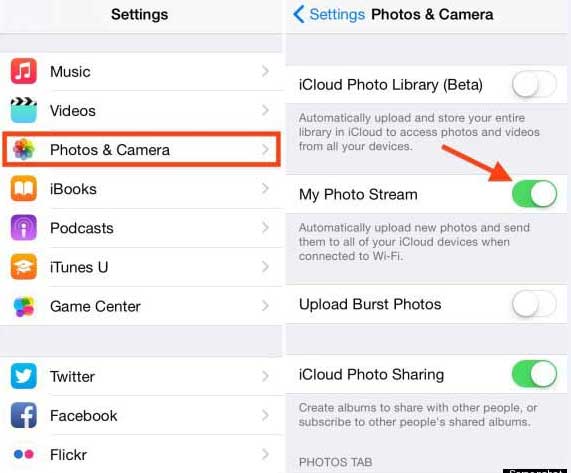
Da mesma forma, além do My Photo Stream, você também pode desativar essas funções sincronizadas se não precisar, como a Fototeca do iCloud, o iCloud Music e o iTunes Match.
5. Excluir regularmente mensagens e caches do Safari e histórico de navegação
* Mensagens: Pode haver centenas de mensagens em seu dispositivo iOS , mas eles são pouco úteis em tudo. Basta visualizar e excluir essas mensagens inúteis do seu dispositivo para economizar espaço.
* Safari Caches & Histórico de navegação: Os caches do Safari e o histórico de navegação estão ocupando o espaço imperceptivelmente. Eles não têm muitas razões para existir no seu dispositivo consumindo o espaço e você só precisa limpá-los todos regularmente. Para remover todos os caches e arquivos de histórico, você pode ir para "Configurações" > "Safari" > "Limpar todo o histórico e dados do site". E se você não quiser limpar todos os dados do site, você pode ir para "Configurações" > "Safari" > "Avançado" > "Dados do site" para excluir apenas os dados de alguns sites específicos à sua escolha.
O gerenciador de armazenamento de iOS profissional - Coolmuster iOS Cleaner é uma das ferramentas de limpeza de dispositivos iOS mais populares, que pode limpar eficientemente todos os arquivos inúteis do seu iPhone / iPad / iPod para gerenciar e liberar espaço de armazenamento no iOS 11. Com esta poderosa ferramenta de limpeza, você pode liberar o espaço de armazenamento limpando todos os arquivos de lixo e dados privados com um clique, incluindo os caches de aplicativos, cookies de aplicativos, arquivos temporários baixados, caches de fotos, arquivos de armazenamento do usuário, histórico de chamadas, histórico de navegação, cookies do Safari e assim por diante. Em seguida, seu dispositivo iOS recuperará mais espaço e funcionará sem problemas como novo!
Passo 1. Execute o iOS Cleaner no computador e conecte o dispositivo iOS ao PC com um cabo USB. Quando o software tiver detectado o dispositivo conectado com êxito, você verá uma interface com quatro modos diferentes.
Passo 2. Para limpar seu dispositivo, selecione o modo "Limpeza Rápida" para entrar em outra interface onde todos os tipos de arquivos removíveis estão listados aqui, como caches de aplicativos, cookies de aplicativos, arquivos temporários baixados, caches de fotos, arquivos de armazenamento do usuário e etc. Marque os tipos de arquivo que você deseja limpar e, em seguida, pressione o botão "Start Scan" para digitalizar seu dispositivo e mostrá-los em detalhes.
Passo 3. Após a digitalização, você pode marcar os arquivos de lixo que deseja excluir e, em seguida, clique no botão "Limpar". Depois, você receberá uma mensagem pop-up para perguntar se você tem certeza de excluir os arquivos escolhidos. Basta clicar em "OK" para iniciar o processo de limpeza e esperar um pouco até que o processo de limpeza termine e o programa lembre que quantos dados foram limpos e quanto espaço você criou.

Seguindo as dicas fornecidas ou utilizando Coolmuster iOS Cleaner, você pode gerenciar e liberar espaço de armazenamento de forma eficaz em seu dispositivo iOS 11. Com um espaço de armazenamento bem gerido, pode desfrutar de uma experiência mais suave e eficiente no iPhone, iPad ou iPod.
Artigos relacionados:
3 métodos fáceis de transferir do iPhone para Android
6 maneiras fáceis de transferir arquivos do Mac para o iPhone
Como fazer backup e restaurar o iPhone com ou sem o iTunes
8 melhores softwares de backup para iPhone em 2023 que você deve saber





